华为手机黑白屏设置方法是一种非常实用的功能,它可以帮助手机用户在特定情况下节省电量,同时也能降低对眼睛的刺激,通过设置黑白屏,用户可以将手机屏幕显示为黑白色调,减少色彩的刺激,让用户更加专注于文字内容,提高阅读效率。黑白屏设置还可以在夜间使用时减少对眼睛的伤害,保护视力。如果你想了解华为手机如何设置黑白屏,下面就为大家介绍一下具体的操作步骤。
华为手机黑白屏设置方法
步骤如下:
1.解锁手机,点击“设置”图标进入。
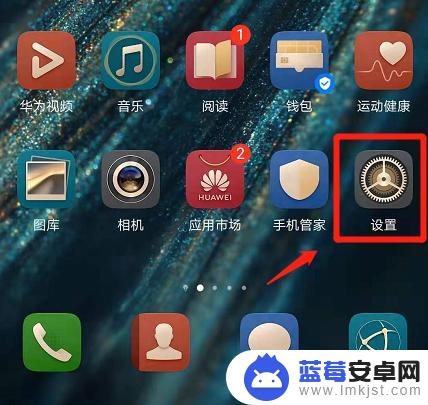
2.点击打开最下方的“系统”选项。
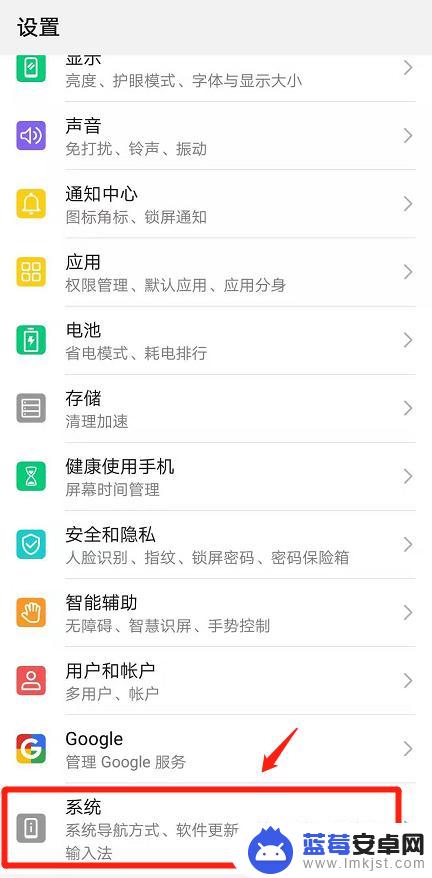
3.打开后,点击“关于手机”进入。
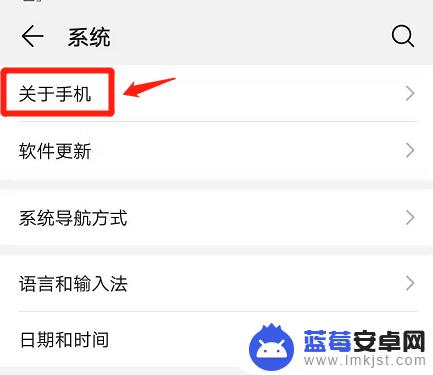
4.在关于手机页面下方找到“版本号”选项,轻轻点击该选项七下。
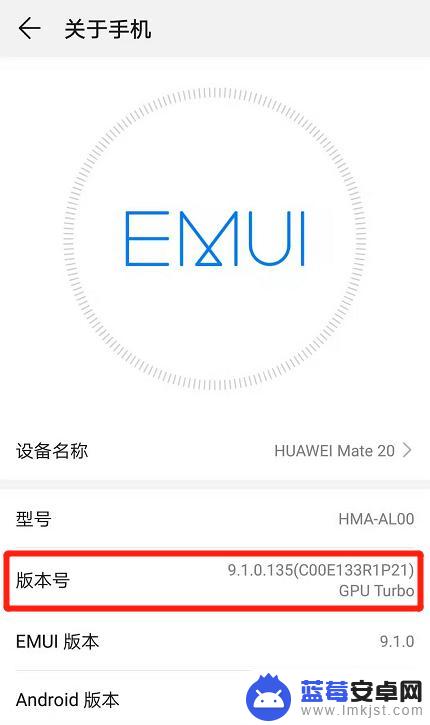
5.点击七下完毕,在弹出的对话输入“锁屏密码”。
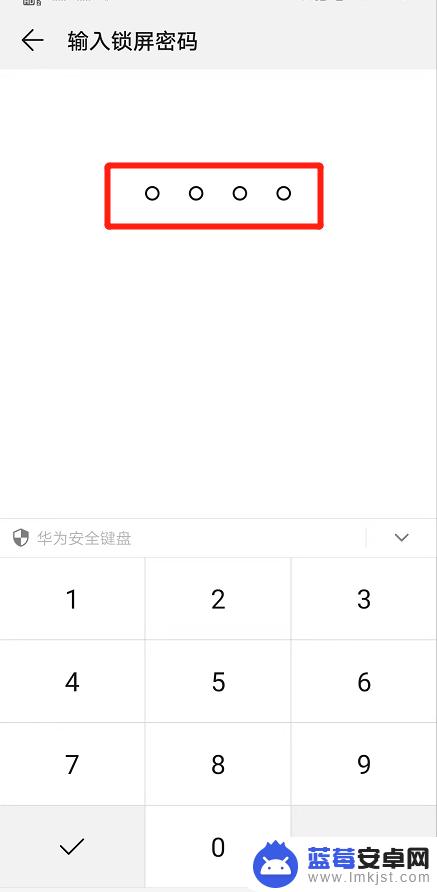
6.接着,点击返回按钮。
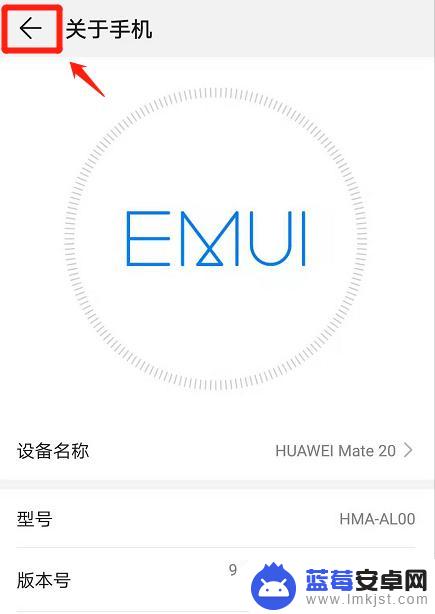
7.返回后,在系统页面下方。找到“开发人员选项”进入。
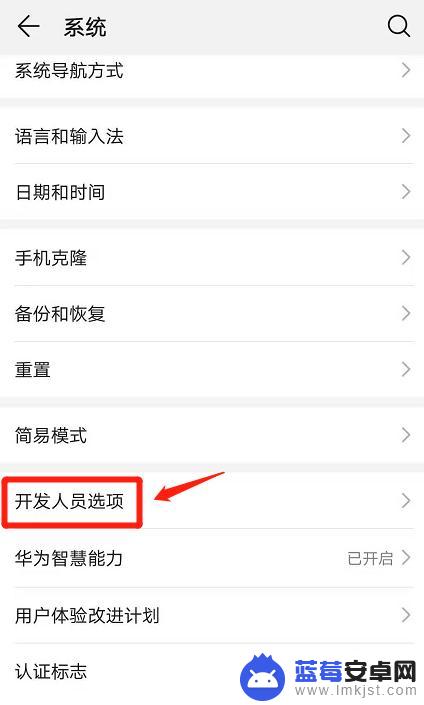
8.进入后,找到“模拟颜色空间”点击打开。
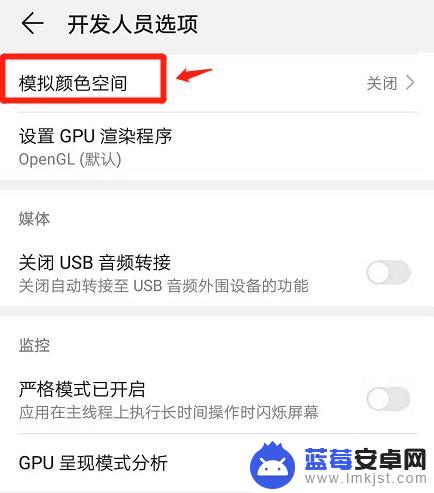
9.在弹出的对话框中,选择“全色盲”选项。
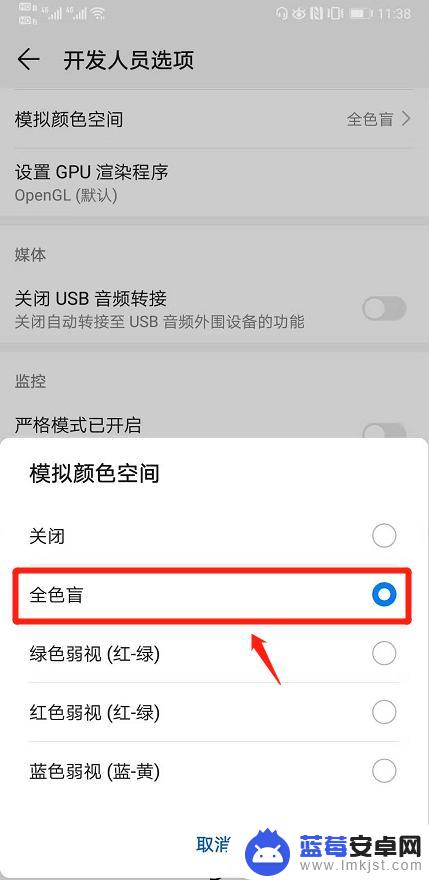
10.返回手机主页,即可看到手机被设置成了黑白屏。
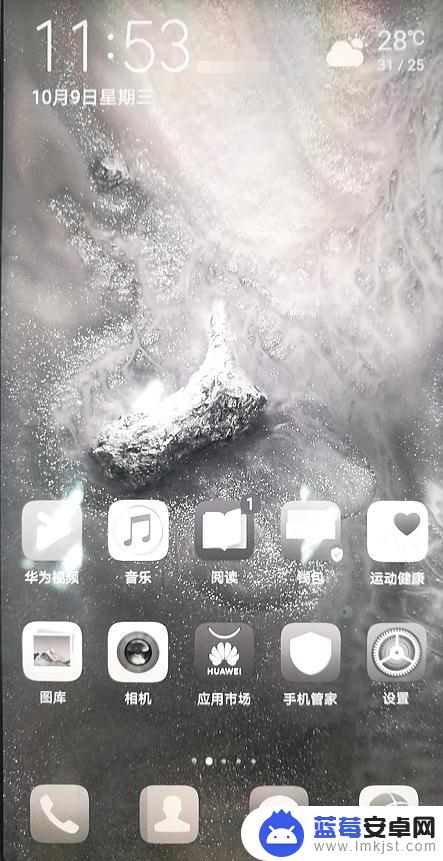
以上就是华为手机如何设置黑白屏的全部内容,如果有不明白的用户可以按照小编提供的方法进行操作,希望能够帮助到大家。












